Microsoft ha publicado la versión final de Windows 10 para su descarga Gratis . Pueden descargarlo a través de Windows Update y empezar a usarlo. Aquí está el cómo descargarlo y cómo actualizar su sistema a Windows 10.
Los usuarios que reservaron Windows 10 pueden saltarse el paso de descargar las imágenes ISO ahora mismo. Windows 10 les llegará a través de Windows Update. Sin embargo, si descargan la imagen ISO, pueden reusarla para hacer una instalación limpia de Windows 10 en el futuro. También pueden ahorrar tiempo al no tener que descargar el nuevo SO de nuevo a que pueden usar la imagen ISO para instalarlo en múltiples computadora en las que hayan reservado la licencia.

Descargar las imágenes ISO de Windows 10 RTM (La última versión)
Para descargar las imágenes ISO de Windows 10, vayan al siguiente enlace:
https://www.microsoft.com/es-es/software-download/windows10ISO
——Contiene Windows 10 Home y Windows 10 Home (32 bits y 64 bits)
Ahí pueden elegir la edición deseada y descargar la imagen ISO directamente.
Comprar Windows 10 es la única forma de obtener una clave de producto válida. Windows 10 Pro está disponible directamente desde Microsoft, pero Amazon también vende copias. Con Windows 10 Home ocurre lo mismo: lo mejor es obtenerla directamente desde Amazon. (¡Muy barato!).
Herramienta de Creación de Medios Windows 10
La Herramienta de Creación de Medios Windows 10 es una herramienta gratuita lanzada por Microsoft. También puede ser usada para descargar las imágenes ISO de Windows 10 y crear una unidad USB de arranque.
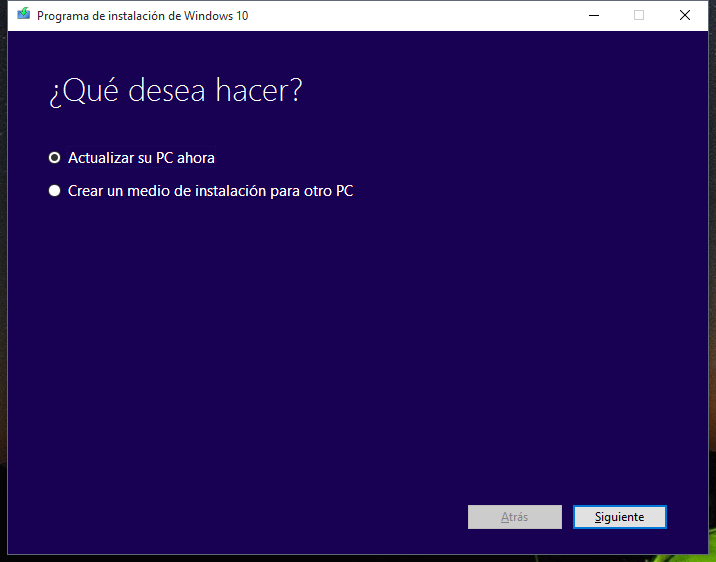
Necesitan elegir la opción “Crear un medio de instalación para otra PC” y luego elegir la opción “Archivo ISO” para guardar el archivo ISO.
Eso es todo. Para instalar Windows 10 sobre una instalación existente de Windows 8 o Windows 7, no ingresen la clave. Presionen “Saltar” para obtener Windows 10 activado después del proceso de actualización.
Lista de funciones añadidas y eliminadas en la actualización de aniversario de Windows 10 (Windows 10 Anniversary Update)
Microsoft ha comenzado su proceso para instalar la actualización Windows 10 Aniversario en los millones de dispositivos en todo el mundo que ya están funcionando con Windows 10. Según tu zona horaria, puede que ya hayas visto que tu equipo se actualizaba a Windows 10 versión 1607 y estés explorando y descubriendo los nuevos elementos incluidos en esta gran actualización. Rica en funcionalidades, esta actualización es incluso mayor que la Actualización de Noviembre (versión 1511) y viene con un montón de arreglos. Vamos a echar un rápido vistazo a todas las nuevas funciones que han sido añadidas o eliminadas en la Actualización Aniversario de Windows 10.
Funciones añadidas en la Actualización Aniversario de Windows 10
1] Microsoft ha introducido una nueva vista de Todas las Apps
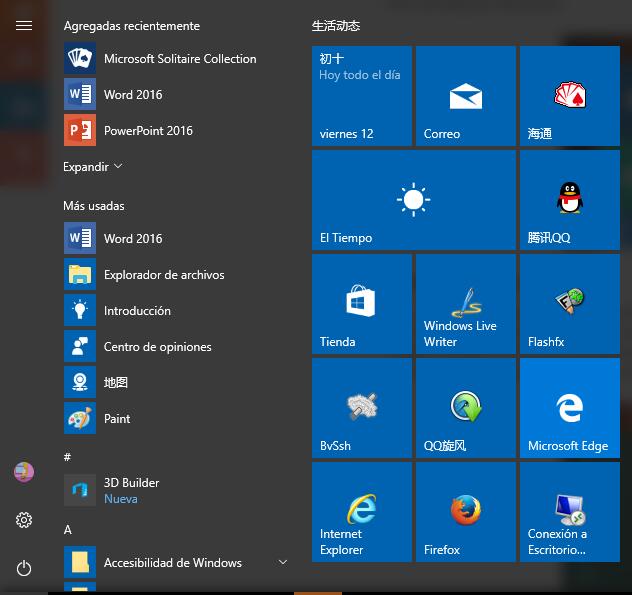
En una vuelta de tuerca, Microsoft ha introducido una nueva vista de Todas las Apps para un menú Inicio a pantalla completa. El perfil de usuario y los botones de control se han movido a la parte izquierda, junto al menú hamburguesa, mientras que la columna central muestra las apps recientemente añadidas en la zona superior, seguidas por las apps más usadas. La pantalla de Inicio, por la que es más fácil moverse y más atractiva a la vista, es ahora el doble de agradable gracias a este efectivo refinamiento.
2] Mejoras en el Centro de Acción
El Centro de Acción nunca ha sido tan divertido. Ha sido reubicado en el extremo derecho de la barra de tareas , haciendo más fácil ver las nuevas notificaciones a medida que llegan. Un contador en su icono avisa de las notificaciones que necesitan tu atención. Las imágenes incluidas en las notificaciones son ahora más uniformes y definidas, una sensación más palpable. Las notificaciones sobre apps similares se incluyen ahora bajo una división, de forma que es más fácil ignorarlas todas a la vez.
3] Microsoft Edge cuenta ahora con Extensiones
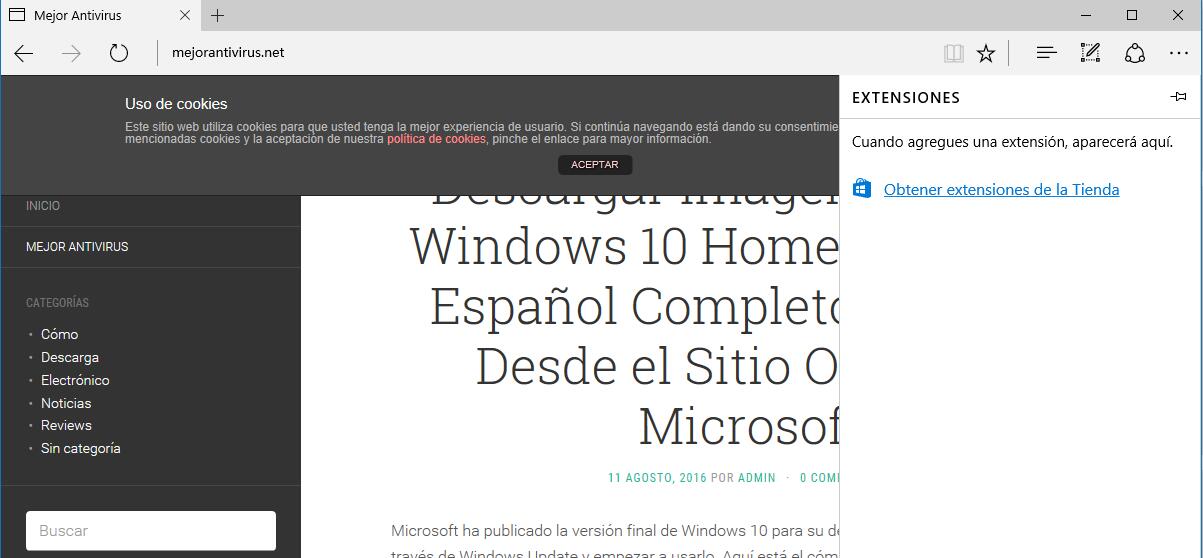
Lenta y firmemente, Microsoft se está acercando a sus competidores a medida que añade nuevas funciones para Edge. Las Extensiones por fin están disponibles para Edge en la Actualización Aniversario. Puedes descargarlas e instalar estas extensiones para ver cómo funcionan. El uso de la batería también se ha mejorado con Edge en esta actualización. Cuando recordamos la experiencia de navegar con Edge de hace un año, parece muy distante. El rendimiento se ha mejorado en todos los aspectos posibles. Con las futuras actualizaciones, será más fácil para los desarrolladores de Chrome portar sus extensiones a Edge con un simple cambio de código.
4] Windows Defender gana músculo
Windows Defender se ha mejorado mucho. Puede ser usado como anti-malware dependiente en Windows 10 y la mayoría de usuarios domésticos puede que ni necesiten instalar un programa antivirus de terceros en su ordenador.
Windows Defender en la versión 1607 de Windows 10 y posteriores también añade la posibilidad de activar y desactivar el Análisis Periódico Limitado y las Notificaciones Mejoradas, así como realizar un análisis offline.
5] Windows Ink cuenta con una gran actualización
¡Esta es la gran baza! Con Windows Ink Workspace, Microsoft ha jugado una carta brillante para los usuarios que usan de forma frecuentemente tablets 2 en 1. Si tienes Surface y un lápiz, puedes usar Windows Ink para tomar notas, hacer dibujos y abrir apps específicas para lápices. Ahora trabajar con una tablet es más divertido gracias a herramientas como Screen Sketch y Sketchpad, con las cuales puedes anotar y dibujar con tu lápiz.
6] Cortana se vuelve más lista… ¡mucho más lista!
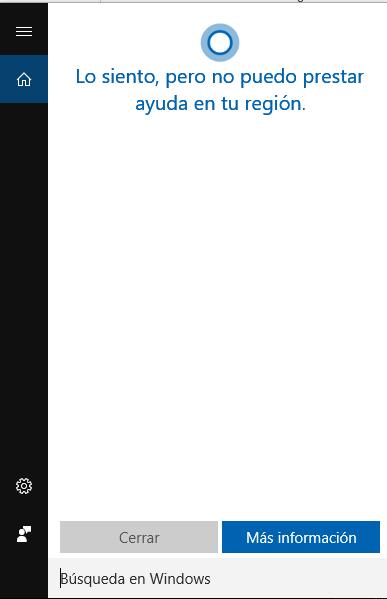
Tu asistente personal digital se está volviendo más inteligente. Ahora, los usuarios pueden usar Cortana incluso con la pantalla bloqueada. Una pequeña pero útil función si no quieres molestarte en desbloquear la pantalla para poder escuchar tus canciones favoritas. Cortana también ha unificado la experiencia de las notificaciones en tu PC y en tu móvil. Si usas un móvil Windows o tienes Cortana instalada en tu Android o iPhone, te hará feliz saber que todas las notificaciones de tu móvil pueden ser mostradas directamente en tu portátil o tablet si estás ocupado trabajando con él. Además, se han mejorado en gran medida la forma en que Cortana almacena los recordatorios.
7] Windows Store ha sido revisado
Teniendo en cuenta que esta es tu única tienda necesaria para obtener todas las apps, juegos, música, películas y series de TV, Microsoft ha modificado determinados componentes de diseño en ella para hacerla más atractiva y proporcionar más información al usuario. Si abres cualquier app en Windows Store, ahora verás toda la información relevante, como los requisitos del sistema, funcionalidades y otra información útil como sus novedades. Aparte de esto, podemos ver una barra de progreso mientras se descarga o actualizar cualquier app. Todas estas pequeñas mejoras hacen que tenga una mejor apariencia.
8] Otros cambios
Además de los cambios de apariencia de los elementos del sistemas mencionados arriba, Microsoft ha mejorado mucho otras apps incorporadas en el sistema. En la app Maps, ahora puedes apuntar directamente en tu pantalla para ver la distancia entre dos puntos. Un modo de pantalla oscura, al activarse, hace que la mayoría de apps del sistema se vuelvan oscuras para dar un aspecto uniforme y sorprendente. Y muchos otros pequeños cambios se han hecho aquí y allá, haciendo la experiencia general más placentera.
Funciones eliminadas o desactivadas en Windows 10 Anniversary Update
Además de añadir nuevas y excitantes funcionalidades, Microsoft ha eliminado varias cosas en la última actualización de Windows 10.
- Wi-Fi Sense para Redes Compartidas ha sido eliminado. Los informes decían que muy poca gente solía usar esta funcionalidad Wi-Fi para compartir los datos de login.
- Kid’s Corner es otra funcionalidad interesante que ha sido eliminada debido a su escaso uso. Sin embargo, una alternativa llamada Apps Corner sigue estando disponible para que los usuarios puedan usarla, con el fin de que tus invitados tengan un acceso selectivo a tus apps y programas.
- El botón Todas las Aplicaciones ha sido eliminado del menú Inicio. En su lugar, los usuarios pueden ver todas las apps listadas por defecto en la segunda columna del menú Inicio, lo que reduce considerablemente el número de clics necesarios para acceder a ciertos programas y aplicaciones.
- Notas rápidas ha sido eliminada y reemplazada por una app de la Windows Store con el mismo nombre.
- Los usuarios de Windows 10 Pro no podrán ahora desactivar la pantalla de bloqueo.
Leer Más:
Como Desactivar o Activar Windows Defender en Windows 10
Cómo iniciar o arrancar Windows 10 en Modo Seguro
Cómo cambiar la clave de producto de Windows 10
Mejor Antivirus Para Windows 10
bien
Buenas nochés, me inscribí en microsoft el dia 30 de junio del 2016. Se que por unas horas no entre en el windows 10 gratis, pero hasta mayo del 2017 no empece el curso ABA English. pero quiero bajarme windows 10, y no puedo. Mi ordenador es windows 7 home premium. yo se muy poco sobre los ordenadores. y he intentado bajarme winodows 10 home y no me deja. ¿ que puedo hacer?
no es que en windows 7 home premium solo se puede el pro
QUIERO ACTUALIZAR WINDOWS 10PRO Y NO PUEDO
para que es esto?